グリッドウィジェットを使用すると、明確なラベルとデータ値でステップをデザインできます。
アプリのステップをデザインするとき、ビジュアルグリッドを使用してデータを構造化し、データポイントに明確なラベルを含めることができます。
以下は、ステップ上のグリッドの例です:
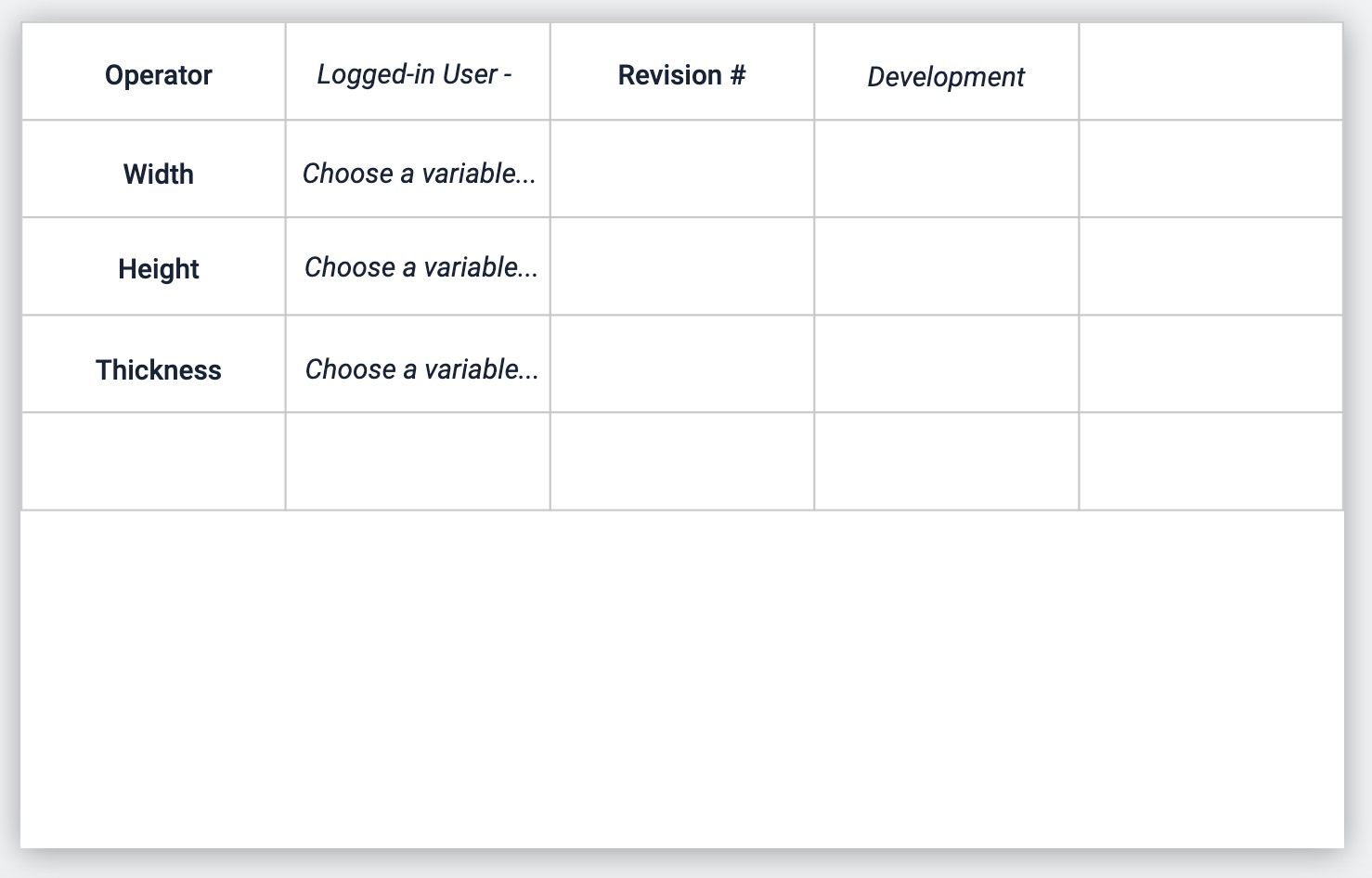
この短いガイドでは、どのステップにもグリッドウィジェットを追加する方法を紹介します。
グリッド・ウィジェットの追加と編集
ツールバーから、"Embed "オプションを選択し、"Grid "を選択します。
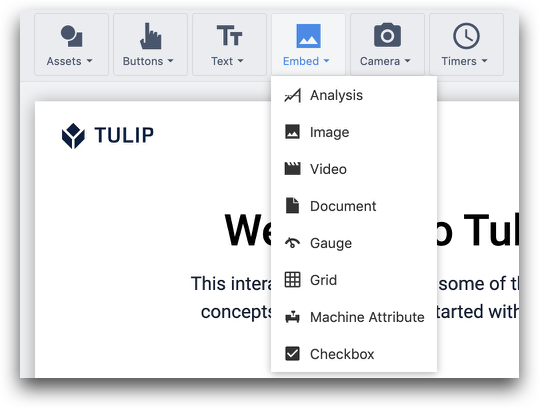
グリッドを選択すると、コンテキストペインに一連のオプションが表示されます:
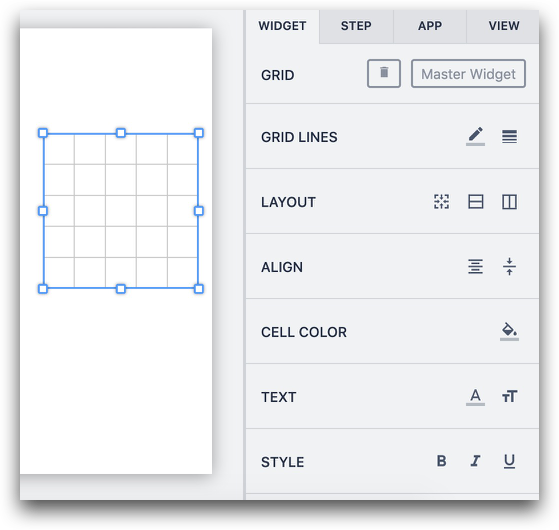
**グリッド線:**グリッド線の色と太さを選択
**レイアウト:**行、列の追加、または複数選択後のセルのマージとアンマージ
**整列:**個々のセルに入力されたテキストを整列します。
**セルの色:**個々のセルに背景色を追加します。
**テキスト:**選択したセルのテキストの書式を変更
スタイル選択したセルのテキストのスタイルを変更する。
個々のセルを右クリックして行を編集することもできます:
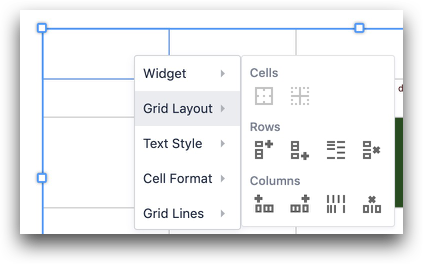
オプションは
- 下に行を追加
- 上に行を追加
- 行を均等に配置する
- 行を削除
新しい行や列を追加すると、他のすべてのセルは新しい行や列に合わせて縮小されます。新しい行や列のスペースを追加したい場合は、グリッドウィジェット全体を展開する必要があります。
お探しのものは見つかりましたか?
community.tulip.coで質問を投稿したり、他の人が同じような質問に直面していないか確認することもできます!
